w10电脑excel文档显示不了几个怎么办 w10电脑excel档为何显示不了几个
更新时间:2023-03-05 09:00:51作者:yang
excel文档作为一款win10用户非常熟悉的数据办公软件之一,许多用户的电脑中也都会有安装这款工具,然而有用户在打开win10电脑中的excel文档之后总是显示不了几个,那么w10电脑excel文档显示不了几个怎么办呢?下面小编就来告诉大家w10电脑excel文档显示不了几个解决方法。
具体方法:
1、如图,文字显示不全,要么被表格挡住,要么跑到其它各自里,
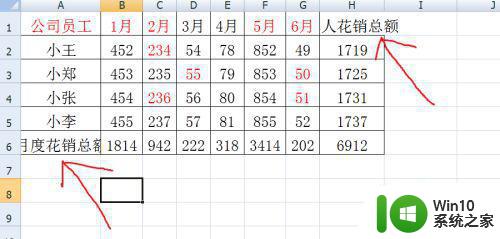
2、有两种处理方法,
第一种文字自动换行:首先选中要处理的表格,然后点击右键
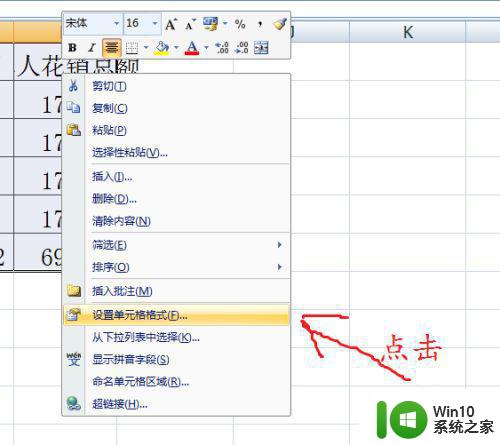
3、然后选中单元格格式,出现新的对话框,然后选择对齐
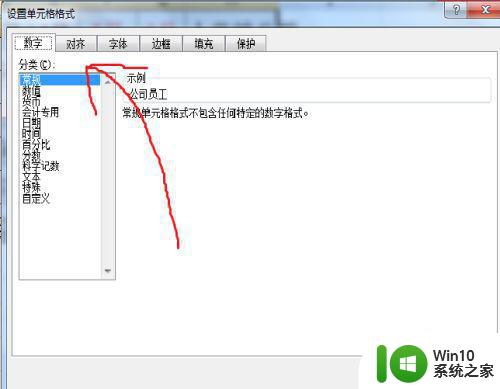
4、然后选择自动换行,点击确定
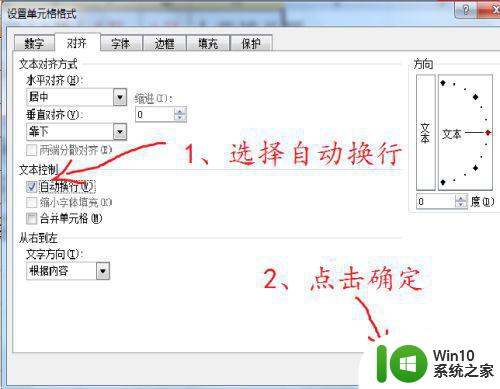
5、如图效果,文字动换行。这样做一个不足之处就是表格高度变得不一致,不美观。
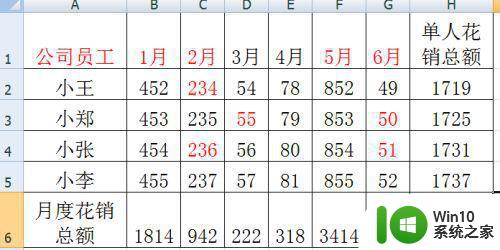
6、如果想保持表格高度一致,那么
第二种方法:可以在设置单元格格式里选择【缩小字体填充】,然后点确定。
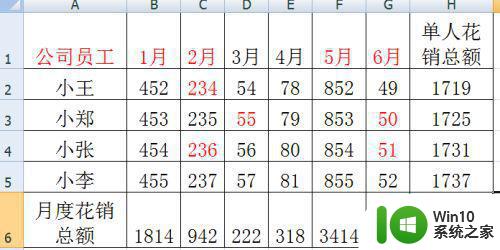
7、得到如图效果,这样的不足之处是字体大小不统一,
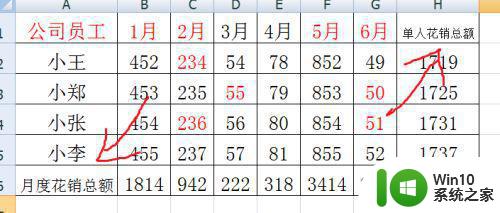
8、第三种方法:比较简单,就是通过拖动表格边线改变表格宽度,
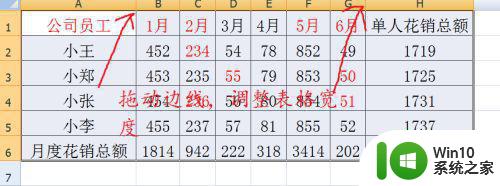
9、或者通过设置单元格宽度来改变,选择格式里的【列宽】,
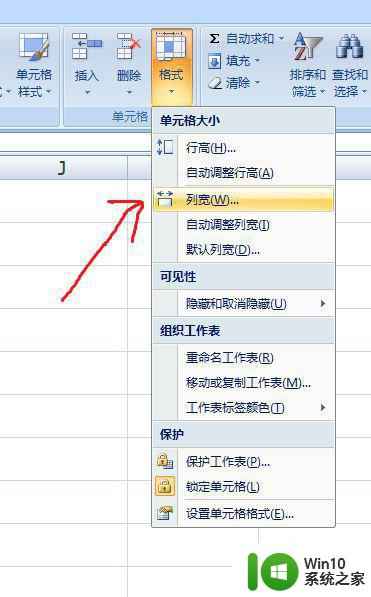
10、然后输入列宽值,点击确定
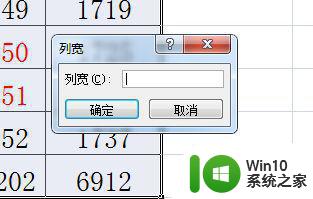
11、这三种方法各有利弊,使用可根据实际情况使用。
上述就是关于w10电脑excel文档显示不了几个解决方法了,有出现这种现象的小伙伴不妨根据小编的方法来解决吧,希望能够对大家有所帮助。
w10电脑excel文档显示不了几个怎么办 w10电脑excel档为何显示不了几个相关教程
- w10系统笔记本电脑外接显示器怎么设置两个不同的壁纸 w10系统笔记本电脑外接显示器壁纸设置方法
- w10电脑不显示开始菜单如何处理 w10电脑开始菜单不见了怎么办
- w10电脑excel表格乱码修复方法 W10电脑Excel表格乱码显示解决方法
- w10电脑的cad2008打开显示正在验证许可证就死机不动了该如何操作 w10电脑cad2008打开显示验证许可证死机解决方法
- w10电脑任务管理器显示不全如何修复 w10电脑任务管理器窗口显示不全怎么办
- w10打开的excel文件提示此应用无法在你的电脑上运行怎么办 电脑上无法运行Excel文件怎么办
- w10电脑分辨率调了后屏幕显示黑边怎么办 w10电脑分辨率调整后屏幕显示问题解决方法
- 如何设置win10电脑连接两个显示器 w10怎么两个屏幕
- w10电脑关机关不了怎么办一直显示正在关机 w10电脑关机卡住怎么办
- win10无法显示桌面如何解决 w10不显示桌面了怎么办
- w10系统的电脑调节声音的不显示怎么弄 w10系统电脑调节声音不显示解决方法
- w10退不回上个版本了如何处理 w10不能回退版本了怎么办
- 蜘蛛侠:暗影之网win10无法运行解决方法 蜘蛛侠暗影之网win10闪退解决方法
- win10玩只狼:影逝二度游戏卡顿什么原因 win10玩只狼:影逝二度游戏卡顿的处理方法 win10只狼影逝二度游戏卡顿解决方法
- 《极品飞车13:变速》win10无法启动解决方法 极品飞车13变速win10闪退解决方法
- win10桌面图标设置没有权限访问如何处理 Win10桌面图标权限访问被拒绝怎么办
win10系统教程推荐
- 1 蜘蛛侠:暗影之网win10无法运行解决方法 蜘蛛侠暗影之网win10闪退解决方法
- 2 win10桌面图标设置没有权限访问如何处理 Win10桌面图标权限访问被拒绝怎么办
- 3 win10关闭个人信息收集的最佳方法 如何在win10中关闭个人信息收集
- 4 英雄联盟win10无法初始化图像设备怎么办 英雄联盟win10启动黑屏怎么解决
- 5 win10需要来自system权限才能删除解决方法 Win10删除文件需要管理员权限解决方法
- 6 win10电脑查看激活密码的快捷方法 win10电脑激活密码查看方法
- 7 win10平板模式怎么切换电脑模式快捷键 win10平板模式如何切换至电脑模式
- 8 win10 usb无法识别鼠标无法操作如何修复 Win10 USB接口无法识别鼠标怎么办
- 9 笔记本电脑win10更新后开机黑屏很久才有画面如何修复 win10更新后笔记本电脑开机黑屏怎么办
- 10 电脑w10设备管理器里没有蓝牙怎么办 电脑w10蓝牙设备管理器找不到
win10系统推荐
- 1 电脑公司ghost win10 32位正式装机版v2023.12
- 2 系统之家ghost win10 64位专业版原版下载v2023.12
- 3 深度技术ghost win10 32位最新旗舰版v2023.11
- 4 深度技术ghost win10 64位官方免激活版v2023.11
- 5 电脑公司ghost win10 32位官方稳定版v2023.11
- 6 风林火山ghost win10 32位家庭中文版下载v2023.11
- 7 系统之家win10 64位稳定破解版v2023.11
- 8 深度技术ghost win10 64位官方最新版v2023.11
- 9 系统之家ghost win10 64位旗舰免激活版v2023.11
- 10 技术员联盟ghost win10 64位旗舰u盘版v2023.11